Nhạc
Nhạc 8
Thêm nhạc và âm thanh
Để tải nhạc và nội dung âm thanh khác trên iPhone:
+ Mua và tải về nội dung từ iTunes Store trên iPhone. Xem Chương 21, "iTunes Store," ở trang 119. (Bạn cũng co thể truy cập iTunes Store từ Nhạc bằng cách chạm vào nút Store khi duyệt).
+ Sử dụng Tải về Tự động để tự động tải về nhạc mới đã mua trên các thiết bị và máy tính iOS khác của bạn. Xem "iCloud" ở trang 16.
+ Đồng bộ hoa với iTunes trên máy tính của bạn. Bạn co thể đồng bộ toàn bộ phương tiện của mình hoặc bạn co thể chọn các bài hát cụ thể và các mục khác. Xem "Đồng bộ hoa với iTunes" ở trang 18.
+ Sử dụng iTunes Match để lưu thư viện nhạc của bạn trong iCloud và truy cập trên tất cả các thiết bị iOS và máy tính của bạn. Xem "iTunes Match" ở trang 81.
Phat bài hat và âm thanh khac
CẢNH BÁO Để biết thêm thông tin về cách tránh bị tổn thương thính giác, hãy xem Thông tin Hướng dẫn Quan trọng về Sản phẩm tại support.apple.com/vi_VN/manuals/iphone.
Các nút ở cuối màn hình cho phép bạn duyệt nội dung trên iPhone theo danh sách bài hát, nghệ sỹ, bài hát và các loại khác.
Phat một bài hat hoặc mục khac: Chạm vào mục.
Sử dụng các điều khiển trên màn hình để điều khiển phát lại. Bạn cũng co thể sử dụng các nút trên tai nghe. Xem "Tai nghe Apple co Điều khiển từ xa và Micrô" ở trang 34.
Xem màn hình Hiện Đang phat. Chạm vào Hiện Đang phát.
Tùy chỉnh cac nut duyệt | Chạm vào Thêm, chạm vào Sửa rồi kéo biểu tượng qua nút bạn muốn thay thế. |
Tải thêm cac đoạn của podcast | Chạm Podcast (chạm Thêm trước nếu không nhìn thấy Podcast) rồi chạm vào một podcast để xem các đoạn co sẵn. |
Lắc để trộn bài | Lắc iPhone để bật trộn bài và thay đổi bài hát. Lắc lại để đổi sang bài hát khác. Để bật hoặc tắt tính năng Lắc để Trộn bài, truy cập Cài đặt > Nhạc. |
Phat nhạc trên loa AirPlay hoặc Chạm vào  . Xem "AirPlay" ở trang 34. Apple TV
. Xem "AirPlay" ở trang 34. Apple TV
Hiển thị lời bài hat | Chạm vào bìa album trong khi phát một bài hát. (Lời bài hát xuất hiện nếu bạn thêm vào bài hát bằng cửa sổ Thông tin bài hát trong iTunes và bạn đã đồng bộ hoa iPhone với iTunes.) |
Đặt tùy chọn cho Nhạc | Truy cập Cài đặt > Nhạc. |
Khi đang sử dụng một ứng dụng khác, bạn co thể hiển thị điều khiển phát lại âm thanh bằng  , rồi lướt từ trái qua phải ở cuối màn hình.
, rồi lướt từ trái qua phải ở cuối màn hình.
Bộ điều khiển sẽ vận hành ứng dụng hiện đang phát hoặc ứng dụng gần đây nhất hoặc—nếu nhạc đã dừng—ứng dụng gần đây nhất được phát. Biểu tượng cho ứng dụng xuất hiện ở bên phải. Chạm vào biểu tượng để mở ứng dụng. Vuốt lại sang phải để hiển thị điều khiển âm lượng và nút AirPlay (khi trong vùng Apple TV hoặc loa AirPlay).
Bấm vào nút Home hai lần  cũng hiển thị điều khiển phát lại âm thanh khi màn hình được khoa.
cũng hiển thị điều khiển phát lại âm thanh khi màn hình được khoa.
Điều khiển âm thanh bổ sung
Để hiển thị điều khiển bổ sung, chạm vào bìa album trên màn hình Hiện Đang phát. Bạn co thể thấy thời gian trôi qua, thời gian còn lại và số bài hát. Lời bài hát cũng xuất hiện nếu bạn thêm vào bài hát đo trong iTunes.
Ping
Điều khiển podcast và sach nói
Thông tin và điều khiển podcast và sách noi xuất hiện trên màn hình Hiện Đang phát khi bạn bắt đầu phát lại.
Sử dụng Siri hoặc Khẩu lệnh với Nhạc
Bạn co thể sử dụng Siri (iPhone 4S) hoặc Khẩu lệnh để điều khiển phát lại nhạc trên iPhone. Xem Chương 4, "Siri," ở trang 40 và "Khẩu lệnh" ở trang 31.
Điều khiển phat lại nhạc Noi "play" hoặc ""play music". Để tạm dừng, noi "pause" hoặc "pause music". Bạn cũng co thể noi "next song" hoặc "previous song".
Phat một album, nghệ sỹ hoặc danh sach bài hat | Noi "play", rồi noi "album", "artist" hoặc "playlist" và tên. |
Trộn danh sach phat hiện tại | Noi "shuffle". |
Tìm hiểu thêm về bài hat hiện tại đang phat | Noi "what's playing," "what song is this," "who sings this song" hoặc "who is this song by". |
Sử dụng Genius để phat cac bài hat tương tự | Noi "Genius," "play more like this" hoặc "play more songs like this". |
Hủy Khẩu lệnh | Noi "cancel" hoặc "stop". |
Duyệt bìa album trong Cover Flow
Khi bạn duyệt nhạc, xoay iPhone để xem nội dung iTunes của bạn trong Cover Flow và duyệt
Xem bài hat trên album
Xem toàn bộ cac bài hat trong album chứa bài hat hiện tại: Trên màn hình Hiện Đang phát, chạm vào  . Chạm một bài hát để phát bài hát đo. Chạm vào hình thu nhỏ để trở lại màn hình Hiện Đang phát.
. Chạm một bài hát để phát bài hát đo. Chạm vào hình thu nhỏ để trở lại màn hình Hiện Đang phát.
Trong màn hình danh sách bài hát, bạn co thể gán xếp hạng cho bài hát. Bạn co thể sử dụng xếp hạng khi tạo danh sách bài hát thông minh trong iTunes.
Tìm kiếm nội dung âm thanh
Bạn co thể tìm kiếm tiêu đề, nghệ sỹ, album và người sáng tác bài hát, podcast và nội dung âm thanh khác trên iPhone.
Tìm kiếm nhạc: Nhập văn bản vào trường tìm kiếm ở đầu danh sách bài hát, danh sách phát, danh sách nghệ sỹ hoặc màn hình khác của nội dung Nhạc của bạn.
Bạn cũng co thể tìm kiếm nội dung âm thanh từ Màn hình chính. Xem "Tìm kiế m" ở trang 30.
iTunes Match
iTunes Match lưu trữ thư viện nhạc của bạn trong iCloud—bao gồm các bài hát được nhập từ CD—và cho phép bạn thưởng thức bộ sưu tập của mình mọi lúc, mọi nơi trên iPhone các thiết bị và máy tính iOS khác. iTunes Match khả dụng dưới dạng thuê bao trả tiền.
Ghi chú: iTunes Match không khả dụng ở mọi khu vực. Phí dữ liệu di động co thể áp dụng nếu Cài đặt > Nhạc > Sử dụng Dữ liệu Di động được bật.
Đăng ký iTunes Match: Trong iTunes trên máy tính của bạn, chọn Store > Bật iTunes Match rồi bấm vào nút Đăng ký.
Khi bạn đã đăng ký, iTunes thêm nhạc, danh sách bài hát và Genius Mix vào iCloud. Bài hát của bạn khớp với nhạc đã co trong iTunes Store tự động khả dụng trong iCloud. Mọi bài hát còn lại được tải lên. Bạn co thể tải về và phát các bài trùng khớp với chất lượng iTunes Plus (256 kbps AAC không co DRM), ngay cả khi bài bát ban đầu của bạn co chất lượng thấp hơn. Để biết thêm thông tin, hãy truy cập www.apple.com/icloud/features.
Bật iTunes Match Truy cập Cài đặt > Nhạc.
Bật iTunes Match sẽ xoa nhạc đã đồng bộ hoa khỏi iPhone, và tắt Genius Mix cũng như DS bài hát Genius.
Genius
Danh sách bài hát Genius là bộ sưu tập các bài hát từ thư viện của bạn được kết hợp với nhau một cách tuyệt vời. Bạn co thể tạo các danh sách bài hát Genius trong iTunes và đồng bộ hoa chúng với iPhone. Bạn cũng co thể tạo và lưu các danh sách bài hát Genius trực tiếp trên iPhone.
Genius Mix là một bộ sưu tập các bài hát co cùng loại nhạc, được tạo lại từ thư viện của bạn mỗi khi bạn nghe pha trộn.
Để sử dụng Genius trên iPhone, trước tiên hãy bật Genius trong iTunes, sau đo đồng bộ hoa iPhone với iTunes. Genius Mix được đồng bộ hoa tự động trừ khi bạn quản lý nhạc theo cách thủ công và chọn pha trộn nhạc bạn muốn đồng bộ hoa trong iTunes. Genius là dịch vụ miễn phí nhưng yêu cầu phải co ID Apple.
Khi bạn đồng bộ hoa Genius Mix, iTunes co thể chọn và đồng bộ hoa các bài hát từ thư viện mà bạn chưa chọn để đồng bộ hoa.
Duyệt Genius Mix: Chạm vào Genius (chạm vào Thêm trước nếu không nhìn thấy Genius). Vuốt sang trái hoặc phải để truy cập các chế độ trộn nhạc khác của bạn. Để phát bản hòa trộn, hãy chạm vào .
Tạo một danh sach bài hat Genius: Xem DS bài hát, rồi chạm DS bài hát Genius và chọn một bài hát trong danh sách.
Để tạo danh sách bài hát Genius từ màn hình Hiện Đang phát, chạm để hiển thị điều khiển, sau đo chạm vào  .
.
Lưu danh sach bài hat Genius Trong danh sách bài hát, chạm vào Lưu. Danh sách bài hát được lưu trong Danh sách bài hát co tiêu đề của bài hát bạn đã chọn.
Làm mới danh sach bài hat Genius | Trong danh sách bài hát, chạm vào Làm mới. |
Tạo danh sach bài hat Genius sử dụng một bài hat khac | Chạm vào Danh sách bài hát Genius, rồi chạm vào Tạo mới và chọn một bài hát. |
Xóa danh sach bài hat Genius đã lưu | Chạm vào danh sách bài hát Genius, rồi chạm vào Xoa. |
Danh sách bài hát Genius được tạo trên iPhone được sao chép vào máy tính của bạn khi bạn đồng bộ hoa với iTunes.
Ghi chú: Khi danh sách bài hát Genius được đồng bộ hoa với iTunes, bạn không thể xoa no trực tiếp khỏi iPhone. Sử dụng iTunes để sửa tên danh sách bài hát, ngừng đồng bộ hoa hoặc xoa danh sách bài hát.
Danh sach bài hat
Bạn co thể tạo và sửa danh sách bài hát của riêng mình trên iPhone, hoặc sửa danh sách bài hát được đồng bộ hoa từ iTunes trên máy tính của bạn.
Tạo danh sach bài hat: Xem DS bài hát, rồi chạm vào "Thêm DS bài hát" ở gần đầu danh sách.
Nhập tiêu đề, chạm vào  để chọn bài hát và video bạn muốn đưa vào, sau đo chạm vào Xong. Khi bạn tạo danh sách bài hát rồi đồng bộ hoa iPhone với máy tính, danh sách bài hát sẽ được đồng bộ hoa với thư viện iTunes của bạn.
để chọn bài hát và video bạn muốn đưa vào, sau đo chạm vào Xong. Khi bạn tạo danh sách bài hát rồi đồng bộ hoa iPhone với máy tính, danh sách bài hát sẽ được đồng bộ hoa với thư viện iTunes của bạn.
Sửa danh sach bài hat: Xem DS bài hát và chọn danh sách bài hát để sửa. Chạm vào Sửa, sau đo:
+ Để thêm bài hát khác: Chạm vào .
+ Để xóa một bài hát: Chạm vào . Việc xoa bài hát khỏi danh sách bài hát không xoa bài hát đo khỏi iPhone.
+ Để di chuyển bài hát lên hoặc xuống trong danh sách: Kéo  .
.
Chỉnh sửa của bạn được sao chép đến danh sách bài hát trong thư viện iTunes, trong lần tiếp theo bạn đồng bộ hoa iPhone với máy tính hoặc qua mạng không dây qua iCloud nếu bạn đã đã đăng ký iTunes Match.
Xóa danh sach bài hat | Trong DS bài hát, chạm vào danh sách bài hát bạn muốn xoa, rồi chạm vào Xoa DS. |
Xóa hết bài hat trong danh sach | Trong DS bài hát, chạm vào danh sách bài hát bạn muốn xoa, rồi chạm vào Xoa hết. |
Xóa một bài hat khỏi iPhone | Trong Bài hát, vuốt bài hát rồi chạm vào Xoa. Bài hát được xoa khỏi iPhone, nhưng không được xoa khỏi thư viện iTunes trên Mac hoặc PC của bạn. |
Home Sharing
Home Sharing cho phép bạn phát nhạc, phim và chương trình TV trên iPhone từ thư viện iTunes trên máy Mac hoặc PC của bạn. iPhone và máy tính của bạn phải trên cùng mạng Wi-Fi. Trên máy tính của bạn, iTunes phải đang mở, co Home Sharing được bật và đăng nhập bằng cùng ID Apple như Home Sharing trên iPhone.
Ghi chú: Home Sharing yêu cầu iTunes 10.2 hoặc mới hơn, co sẵn tại www.itunes.com/ download. Không thể chia sẻ nội dung thưởng, như sổ tay số và iTunes Extras.
Phat nhạc từ thư viện iTunes của bạn trên iPhone:
1 Trong iTunes trong máy tính của bạn, chọn Advanced > Turn On Home Sharing.
2 Đăng nhập, rồi bấm Create Home Share.
3 Trên iPhone, truy cập Cài đặt > Nhạc, sau đo đăng nhập vào Home Sharing bằng cùng mật khẩu và ID Apple.
4 Trong Nhạc, chạm vào Thêm, rồi chạm vào Chia sẻ và chọn thư viện của máy tính của bạn.
Quay lại nội dung trên iPhone Chạm vào Chia sẻ và chọn iPhone của tôi.










 Trang Trước
Trang Trước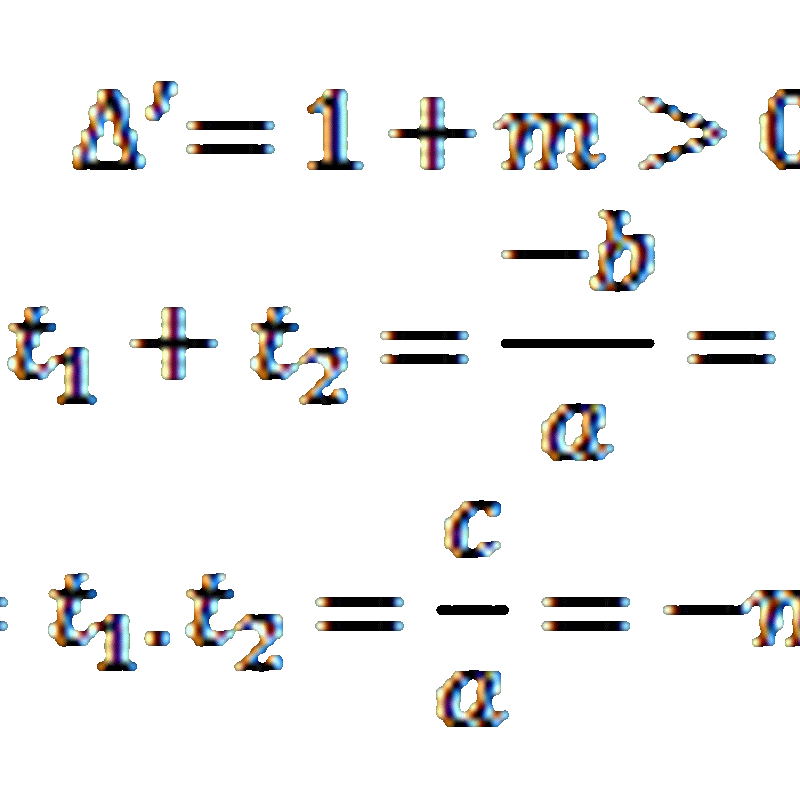







No comments: